Q: “Puoi modificare una canzone su Spotify? Come modificare una playlist su Spotify senza premium?"
Molti di voi potrebbero voler modificare brani su Spotify, ad esempio ritagliare brani Spotify, riorganizzare l'ordine di riproduzione o personalizzare i metadati. Ciò sarebbe particolarmente utile per creare video e registrare podcast.
Dopo aver chiuso Line-In, un editor di metadati musicali, nel 2018, Spotify attualmente non consente ai suoi ascoltatori di modificare o tagliare i brani. Fortunatamente, c'è ancora un modo per aiutarti a modificare i brani e le playlist di Spotify (ordine, nome, ecc.). Che tu sia un utente Spotify Free o Premium, modifichiamo brani e playlist con l'aiuto del software di seguito.
![]()
Come modificare la lunghezza e le informazioni del brano Spotify
Per abbreviare i brani o modificare le informazioni sui brani come il nome della traccia, l'artista e la copertina dell'album, devi scaricare i brani da Spotify come file audio modificabili con convertitori di musica.
Rendi modificabili i brani Spotify con MuConvert⭐
Convertitore di musica Spotify MuConvert è un convertitore di musica per Windows e Mac che si integra direttamente con il web player Spotify. Con questo downloader Spotify completo di tutte le funzionalità, non solo puoi scaricare e salvare i brani in formato privo di DRM per il ritaglio, ma puoi anche caricare i brani scaricati su qualsiasi editor musicale per crea suoneria da Spotify.
- Scarica tutti i brani Spotify come file musicali modificabili tramite il web player Spotify incorporato senza sforzo.
- Rimuovi la protezione DRM dai brani su Spotify per caricarli liberamente su qualsiasi editor musicale.
- Tenere il qualità del suono elevata e senza perdite delle canzoni originali di Spotify.
- Assistenza download in batch Playlist Spotify fino a 35x velocità più veloce per modificare rapidamente un gran numero di brani.
- Classifica i tuoi download Spotify e conserva tutte le informazioni ID3 del brano dopo la conversione, semplificando l'editing e la gestione dei brani.
Utilizzare MuConvert per scaricare brani da Spotify per l'editing è un processo semplice, basta seguire questi passaggi:
Passaggio 1. Scarica e installa MuConvert Spotify Music Converter
Per scaricare il pacchetto di installazione di MuConvert Spotify Music Converter su Windows o Mac, è sufficiente fare clic sul file "Scarica" icona fornita qui.
Passaggio 2. Accedi al tuo account Spotify
Dopo aver avviato l'app, fare clic su "Apri il web player di Spotify" pulsante sulla schermata iniziale. Quindi fare clic su "Accesso" icona nell'angolo in alto a destra e inserisci il tuo account Spotify e la password.

Passaggio 3. Scegli le canzoni che desideri
Dopo aver effettuato l'accesso al tuo account Spotify, apri i brani che desideri modificare. Clicca il pulsante verde “+”. sulla pagina. Oppure trascina e rilascia il brano direttamente sul file Pulsante "+". Se desideri scaricare playlist per generi specifici, puoi anche aggiungere musica all'elenco dei download tramite questi due metodi.

Passaggio 4. Scegli il formato per i brani Spotify
Dopo aver scelto i brani Spotify che ti piacciono, il passo successivo è impostarne il formato. Fare clic su "Converti tutti i file in" dove puoi scegliere i formati di output in base alle tue esigenze. La scelta più comune è MP3.

Se scarichi più brani e playlist Spotify, puoi andare su "Impostazioni profilo">"Preferenze" per modificare facilmente il loro nome scegliendo i tag ID3 come titolo del brano, artista, album, ecc. Per gestire al meglio questi brani, puoi anche scaricare e archiviare i brani in cartelle in base a playlist, artista, album, ecc.
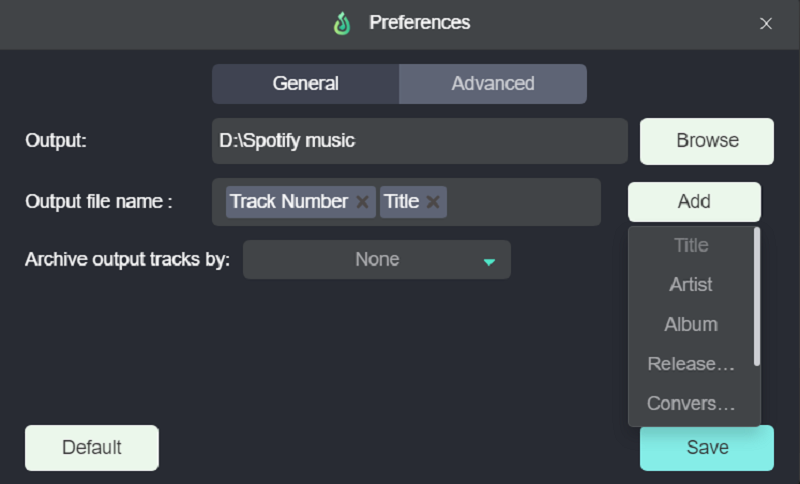
Passaggio 5. Avvia il download di brani come file modificabili
Fai clic sul pulsante "Converti tutto” pulsante per iniziare il download dei brani di Spotify. MuConvert Spotify Music Converter scaricherà questi brani Spotify in file senza DRM a una velocità 35 volte superiore.
Se nell'elenco di conversione è presente un brano che non desideri, fai clic su “Fermati tutti” per interromperne il download.

Passaggio 6. Trasferisci i brani Spotify modificabili su Music Editor
I brani verranno salvati automaticamente sul computer una volta completata la conversione. Clicca il “Visualizza file di output” pulsante per individuarli sul tuo computer. Ora puoi trasferire i brani in formato privo di DRM e aprirli in un editor musicale.

Modifica le informazioni sul brano Spotify con iTunes
Dopo aver usato Convertitore di musica Spotify MuConvert per scaricare i tuoi brani Spotify in formato privo di DRM, sei libero di modificare questi brani. Questa sezione ti mostrerà come modificare le playlist di Spotify e le informazioni sui brani con iTunes, inclusi il nome della traccia, la copertina dell'album, l'artista e così via.
Passo 1. Apri iTunes. Colpo "Compila il " sulla barra di navigazione per selezionare "Aggiungi file alla libreria“. Quindi, importa i brani Spotify scaricati di cui hai bisogno in iTunes.
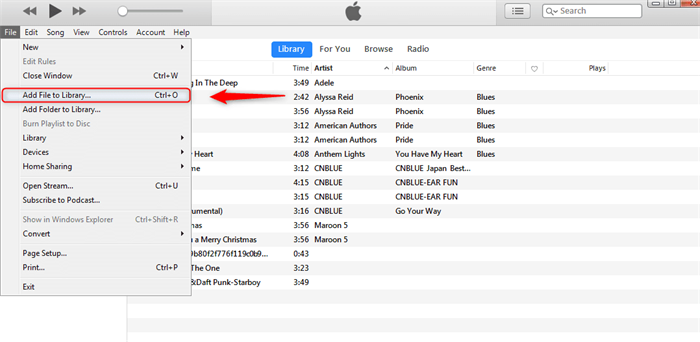
Passo 2. Fare clic con il tasto destro sul brano importato per selezionare "Ottieni informazioni“. Quindi, puoi vedere tutte le informazioni dettagliate sulla canzone in una finestra pop-up.
Passo 3. Modifica il titolo, l'artista, l'album e altro del brano Spotify in base alle tue esigenze. Successivamente, fai clic su "OK” per la conferma.
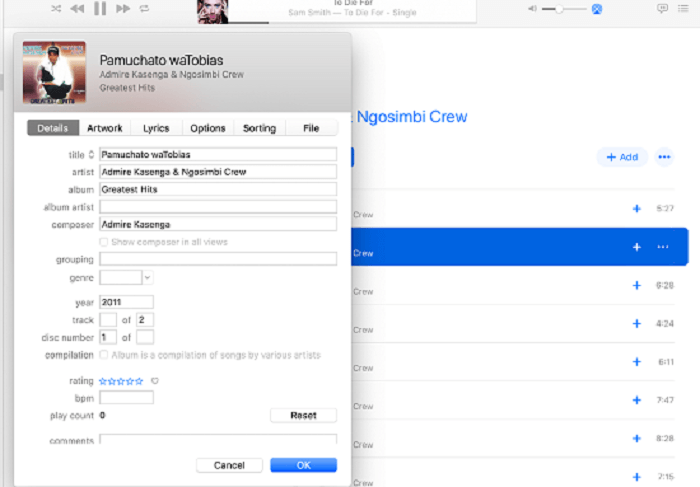
Riduci la durata della canzone Spotify con Audacity
Dato che in precedenza abbiamo scaricato brani Spotify come file modificabili con MuConvert Spotify Music Converter, ricordi? Ora puoi importarli in Audacity per l'editing creativo, come tagliare la lunghezza, tagliare una parte della canzone, mixare più file audio, creare una dissolvenza in chiusura e altro ancora.
Ora rendiamo la canzone davvero tua usando Audacity. Qui vediamo come ridurre la durata del brano Spotify con Audacity.
Passo 1. Apri Audacia. Clicca su "Compila il ">"Importare">"audio" per caricare i brani che ti servono. Oppure puoi trascinare e rilasciare direttamente i file audio in Audacity.
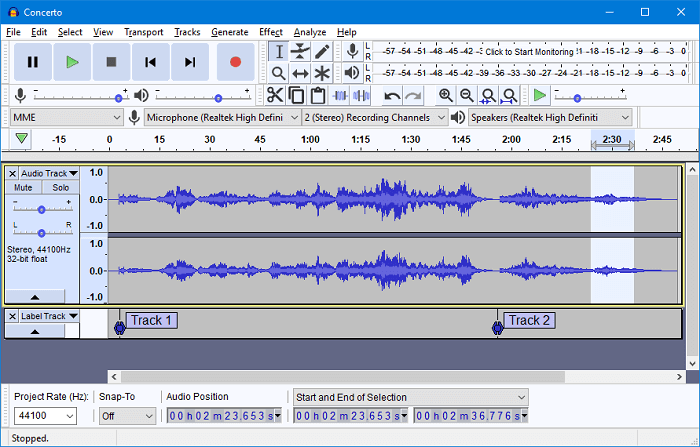
Passo 2. Individua la sequenza temporale in cui desideri tagliare. Successivamente, fai clic su “Modifica"sulla barra di navigazione per scegliere"Rimuovi speciale", poi, "Ritaglia audio“. Oppure puoi abilitare direttamente il "taglio" per selezionare rapidamente la parte che ti serve ed eliminare altre sezioni.
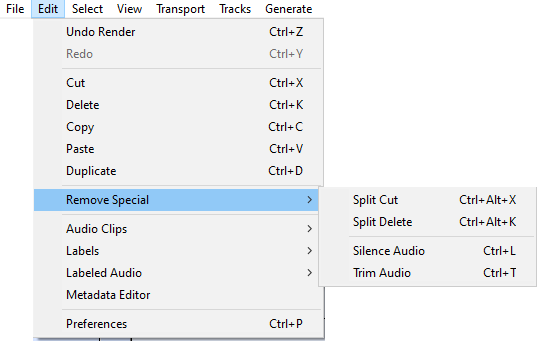
Passo 3. Al termine, fare clic su "Compila il " e "Esportare“. Quindi, puoi esportare il brano modificato come MP3, WAV o altri formati comuni in base alle tue esigenze.
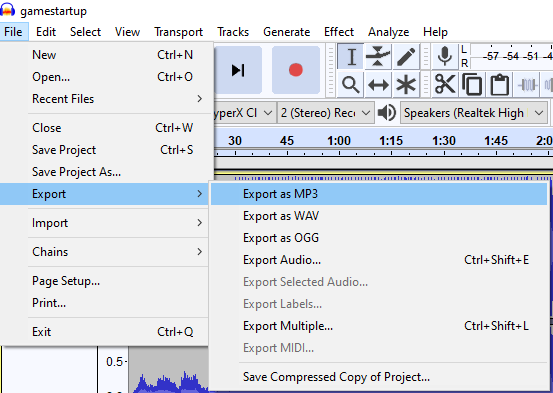
Come modificare i dettagli della playlist Spotify
Se non desideri scaricare un editor di playlist Spotify di terze parti, puoi anche modificare l'ordine e le combinazioni dei brani direttamente su Spotify modificando le tue playlist. Qui ti daremo tre consigli su come modificare le tue playlist su Spotify.
Aggiungi/Rimuovi brani dalla playlist Spotify
Aggiungi un brano a una playlist
Passo 1. Apri la playlist.
Passo 2. Da lì, passa con il mouse sopra il brano che desideri aggiungere.
Passo 3. Una volta trovato il brano, fai clic sul segno più accanto ad esso per aggiungerlo alla playlist.
Rimuovi un brano da una playlist
Passo 1. Per rimuovere un brano da una playlist, apri la playlist e passa il mouse sopra il brano che desideri rimuovere.
Passo 2. Un'icona a tre punti apparirà accanto al brano, fai clic su di esso e seleziona "Rimuovi dalla playlist". Il brano verrà quindi rimosso dalla playlist.
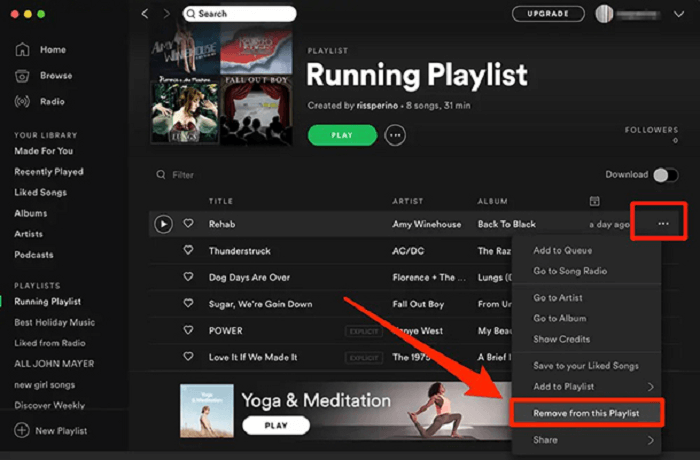
Modifica titolo/descrizione/immagine di copertina sulla playlist
Passo 1. Apri l'app Spotify sul tuo dispositivo e seleziona la playlist che desideri modificare.
Passo 2. Quindi, fare clic su tre punti nell'angolo in alto a destra della pagina della playlist. Questo aprirà un menu a tendina.
Passo 3. Da qui, seleziona "Modifica i dettagli". Si aprirà una nuova pagina in cui è possibile modificare il titolo, la descrizione e l'immagine di copertina della playlist.
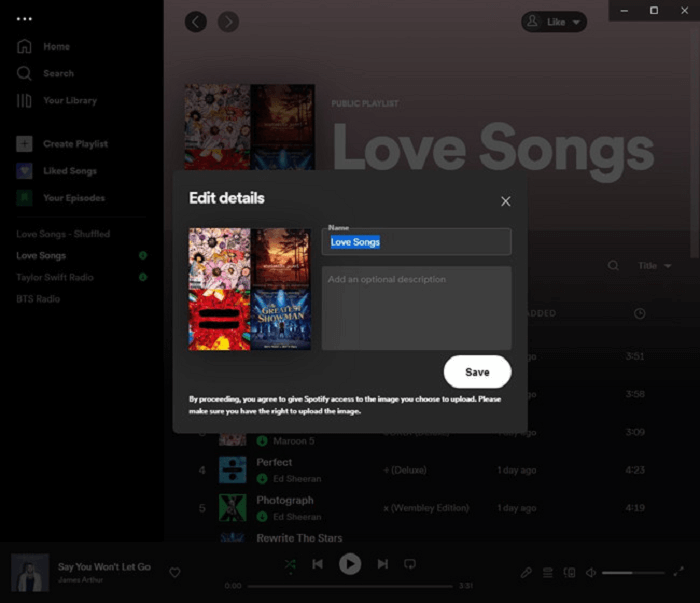
Per modificare il titolo o la descrizione è sufficiente eliminare il testo esistente e digitarne uno nuovo.
Per modificare l'immagine di copertina, fare clic su "Cambia immagine" e seleziona la nuova immagine che desideri utilizzare. Una volta terminata la modifica dei dettagli, fare clic su "Salva" pulsante per salvare le modifiche.
Modifica l'ordine dei brani nella playlist
Passo 1. Apri la playlist che desideri modificare.
Passo 2. Passa il mouse sopra il brano che desideri spostare e selezionalo. È quindi possibile trascinare il brano nella posizione desiderata nella playlist.
Passo 3. Puoi anche ordinare i tuoi brani dalla playlist facendo clic sul pulsante "Ordine personalizzato" menu a discesa sul lato destro.
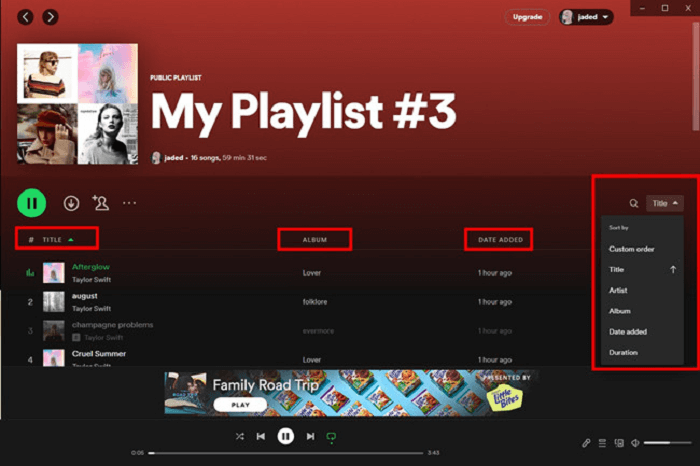
Nota che Spotify non supporta la modifica della lunghezza del brano. Per ridurre la durata del brano della playlist, puoi utilizzare Convertitore di musica Spotify MuConvert per scaricare le playlist di Spotify come file privi di DRM in modo che siano modificabili.
Domande frequenti sulla modifica dei brani Spotify
Hai bisogno di Spotify Premium per modificare le playlist?
No, non è necessario Premium per modificare le playlist di Spotify. Sia gli account gratuiti che quelli premium hanno accesso alla gamma completa di funzionalità di modifica delle playlist. Ciò include la creazione, l'eliminazione e la modifica di playlist, l'aggiunta, l'eliminazione e la riorganizzazione dei brani, la modifica dei nomi e delle descrizioni delle playlist e persino la personalizzazione delle copertine delle playlist.
Sebbene la funzione di download di Spotify sia disponibile solo per gli utenti Premium, è possibile farlo scarica la musica di Spotify senza Premium se fai pieno uso di strumenti di terze parti come Convertitore di musica Spotify MuConvert.
Posso modificare i metadati (titolo, artista, album) di un brano su Spotify?
Purtroppo non è possibile modificare il titolo, l'artista, l'album, ecc. dei brani Spotify, anche di quelli scaricati. Sebbene Spotify in precedenza offrisse una funzionalità per modificare i metadati dei brani, per qualche motivo ha rimosso la funzionalità.
In alternativa, puoi convertire i brani Spotify in MP3 o altri formati modificabili, utilizzando software di terze parti come Convertitore di musica Spotify MuConvert. Ciò ti consente di modificare i metadati come desideri.
Conclusione
Questo post ti ha fornito una spiegazione completa su come modificare i tuoi brani o playlist Spotify. Puoi combinare i brani in una playlist e modificare le informazioni sulla playlist direttamente nell'app Spotify. Tuttavia, se desideri modificare la durata o la velocità di riproduzione dei brani, devi scaricarli sul tuo computer utilizzando un software di terze parti. Noi offriamo Convertitore di musica Spotify MuConvert come lo strumento più semplice e professionale per scaricare musica da Spotify. Con MuConvert, puoi semplicemente convertire i brani di Spotify in editor musicali modificabili e privi di DRM come Audacity o WavePad.
Converti Spotify Music in MP3 a 320kbps
Trascina e rilascia per convertire facilmente brani, album, playlist e podcast di Spotify in MP3.











